上海一体机打印机租赁费用是多少?价格表在哪里查看?
112
2024-07-13
在使用电脑打印文件时,我们常常会遇到打印机不在列表中的情况。这可能是由于新购买的打印机未被操作系统识别,或者是因为系统升级导致原有打印机驱动程序无法正常工作。本文将介绍如何解决打印机不在列表中的问题,并详细说明添加不在列表中的打印机驱动程序的步骤。
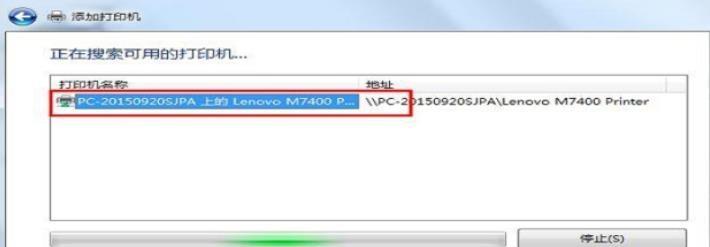
一、检查打印机连接和电源
1.检查打印机是否已正确连接到电脑,并确保打印机电源已经打开。
二、查找正确的打印机驱动程序
2.打开浏览器,进入打印机厂商的官方网站。
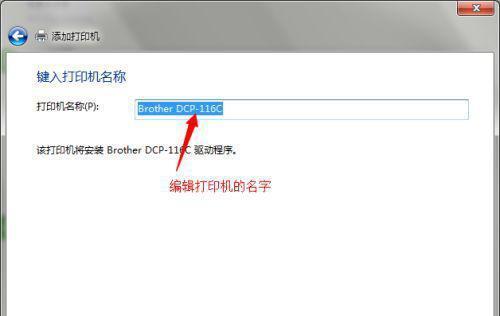
3.在网站上找到对应型号的打印机驱动程序下载页面。
三、下载并安装打印机驱动程序
4.点击下载按钮,将驱动程序文件保存到电脑的硬盘上。
5.双击驱动程序文件,按照安装向导的指引完成驱动程序的安装。
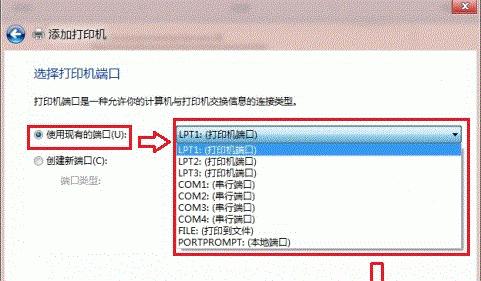
四、添加新的打印机
6.打开控制面板,点击“设备和打印机”选项。
7.在设备和打印机窗口中,点击“添加打印机”按钮。
五、选择添加方式
8.在添加打印机向导中,选择“添加本地打印机”或“添加网络、无线或Bluetooth打印机”。
六、选择打印机端口
9.在添加本地打印机的向导中,选择正确的打印机端口。
七、安装打印机驱动程序
10.在添加本地打印机的向导中,选择“使用磁盘”选项。
11.浏览到之前下载并安装的打印机驱动程序文件所在的路径,选择驱动程序文件并点击“确定”。
八、命名打印机
12.在添加本地打印机的向导中,为新添加的打印机命名。
九、共享打印机(仅适用于网络或无线打印机)
13.如果需要在多台电脑上共享这台打印机,可以选择“共享此打印机”。
十、测试打印机
14.完成添加后,系统会提示是否打印测试页。点击“是”进行测试,确认打印机是否正常工作。
十一、解决常见问题
15.如果在添加过程中遇到问题,可以尝试重新安装驱动程序或联系打印机厂商的技术支持。
当打印机不在列表中时,可以通过下载并安装正确的打印机驱动程序来解决问题。本文详细介绍了添加不在列表中的打印机驱动程序的步骤,并提供了解决常见问题的建议。希望能帮助读者顺利解决打印机不在列表中的困扰。
版权声明:本文内容由互联网用户自发贡献,该文观点仅代表作者本人。本站仅提供信息存储空间服务,不拥有所有权,不承担相关法律责任。如发现本站有涉嫌抄袭侵权/违法违规的内容, 请发送邮件至 3561739510@qq.com 举报,一经查实,本站将立刻删除。